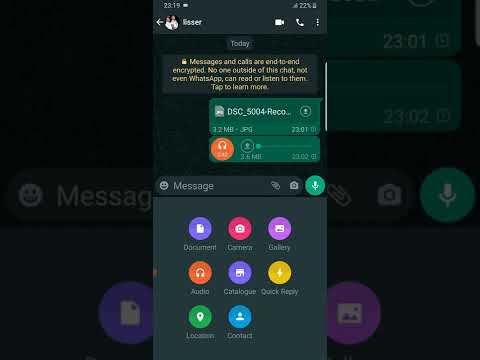Microsoft DirectX ni seti ya vifurushi vya Maingiliano ya Programu ya Programu (API) inayohitajika kwa kutumia huduma nyingi za media titika katika Mfumo wa Uendeshaji wa Windows. Watumiaji wa Windows Vista na Windows 7 wanaweza kusasisha mfumo wao haraka na kwa urahisi kwa toleo la hivi karibuni la DirectX linalopatikana kutoka kwa Wavuti ya Microsoft. Walakini toleo hili la hivi karibuni haliendani nyuma na Windows XP, kwa hivyo wale wanaoendesha XP hawapaswi kusasisha DirectX kwa toleo la hivi karibuni. Watumiaji wa Windows XP ambao wamepakua kimakosa toleo la hivi karibuni wanaweza kurudi kwa DirectX 9, ambayo inaambatana na mfumo wao. Katika nakala hii utajifunza jinsi ya kupakua toleo la hivi karibuni la DirectX. Watumiaji wa Windows XP pia watajifunza jinsi ya kurudi kwa toleo linaloweza kutumika na XP la Microsoft DirectX.
Hatua
Njia 1 ya 3: Tambua Toleo la DirectX Imewekwa kwenye Kompyuta yako

Hatua ya 1. Tambua toleo la DirectX ambalo mfumo wako unatumia sasa
Mifumo ya uendeshaji iliyotolewa kabla ya Windows Vista haiendani na vifaa fulani vya DirectX Application Programming Interface (API). Windows XP na matoleo ya awali ya Windows hayatatumika kwa usahihi na toleo la hivi karibuni la DirectX, kwani sio nyuma sio sambamba. Fuata hatua ili kugundua ni toleo gani la DirectX lililosanikishwa kwa sasa kwenye kompyuta yako.
- Fungua menyu ya kuanza na uchague "Endesha."
- Andika amri "dxdiag" kwenye uwanja wazi na bonyeza "Sawa."
- Chagua kichupo cha "Mfumo" ili uone toleo ambalo mfumo wako unafanya kazi kwa sasa.

Hatua ya 2. Sasisha DirectX kwa toleo la hivi karibuni linalopatikana kwa mfumo wako
Watumiaji wa Windows Vista na Windows 7 wanaweza kusasisha DirectX kwa toleo la hivi karibuni linalopatikana kwenye wavuti ya Microsoft.
Njia 2 ya 3: Pakua DirectX Kutolewa Hivi Karibuni

Hatua ya 1. Nenda kwenye ukurasa wa Microsoft "DirectX End-User Runtime Web Installer" ukurasa

Hatua ya 2. Bonyeza kitufe cha "Pakua" kwa faili ya dxwebsetup.exe

Hatua ya 3. Fuata maagizo ya kupakua na kusanikisha faili ya dxwebsetup.exe kupata toleo la hivi karibuni la DirectX

Hatua ya 4. Kurudisha nyuma na kupakua DirectX 9 kwa Windows XP
Watumiaji wa Windows XP ambao wamepakua toleo la hivi karibuni la DirectX kwa makosa watahitaji kurudi kwa toleo la awali. Microsoft haitoi msaada tena kwa watumiaji wa Windows XP na haitoi njia yoyote ya kusanidua DirectX zaidi ya kusasisha toleo jipya. Watumiaji wa Windows XP wanaweza kupakua na kusanikisha programu tumizi ya mtu wa tatu inayopatikana kwa kusudi hili au kutumia huduma ya "Mfumo wa Kurejesha" katika Windows ili kurudisha mfumo wao wa kufanya kazi katika hali yake ya awali kabla ya kusasisha sasisho la hivi karibuni la DirectX.
Njia ya 3 ya 3: Tumia Rejeshi ya Mfumo ili Kuondoa Usasishaji wa DirectX

Hatua ya 1. Fungua menyu ya Anza kutoka kwa eneokazi na uchague "Msaada na Msaada

Hatua ya 2. Chagua tarehe
Chagua tarehe kutoka kwa chaguzi zinazotolewa ambazo ni kabla ya kupakua sasisho la DirectX lisilokubaliana na bonyeza "Next."

Hatua ya 3. Rudisha kwa toleo linalofaa la DirectX
Bonyeza "Ifuatayo" tena ili kudhibitisha tarehe iliyochaguliwa na kisha bonyeza "Sawa" ili kuanza mchakato wa kurejesha. Sasa umerudi kwa toleo sahihi la DirectX kwa mfumo wako.